要在Linux中使用USB驱动器和硬盘驱动器之类的存储设备,还需要了解在使用Linux操作系统时如何构造它们。存储设备通常分为称为分区的单独部分。这使您可以通过将硬盘驱动器分成多个虚拟部分来创建文件系统。
Linux磁盘分区就像边界设备一样,告诉每个文件系统可以使用多少空间。 创建共享驱动器 方便使用,使您可以更有效地分配和编辑驱动器空间 。
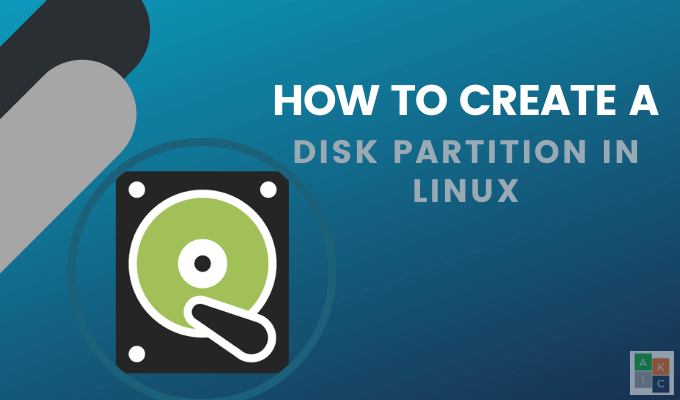
例如,如果您有一个2GB的USB驱动器,则可以创建一个占用整个驱动器的分区,两个每个分区1GB,或大小不同。每个Linux磁盘分区都充当其自己的硬盘驱动器。如果您在同一台计算机上使用多个操作系统,此功能特别有用。
使用分区命令
Ubuntu预装了分开。如果您使用的是其他发行版,请使用以下命令进行安装:
apt-get-install parted
查看系统上的硬盘驱动器,键入:sudo parted -l </ strong>。请参见下面的屏幕快照中的设备列表:
<!-In_content_1全部:[300x250] / dfp:[640x360]->
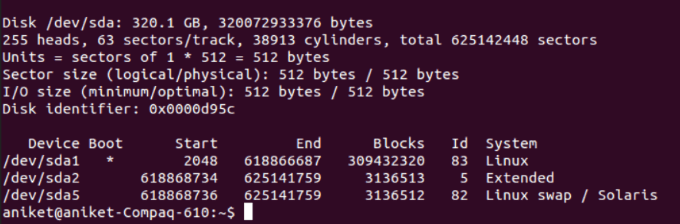
您可以上面看到,磁盘/ dev / sda上有三个Ubuntu分区磁盘。让我们使用名为/ dev / sda5的分区创建一个新分区。
下一步是启动parted。但是,请确保您使用的是root特权。选择您要分区的驱动器。我们将使用/ dev / vdc。
键入以下命令:
(部分)选择/ dev / vdc
以查看Linux磁盘分区中的内容,输入:打印。您将看到硬盘驱动器,大小和分区表的摘要。
在下面的示例中,硬盘驱动器是Model:Virtio Block Device,大小是1396MB,分区表为gpt。
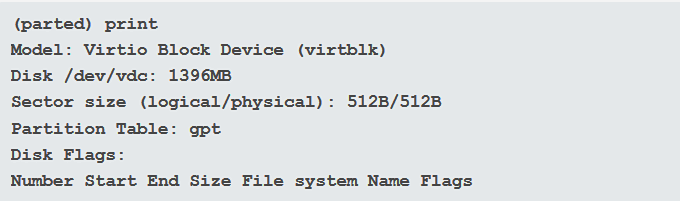
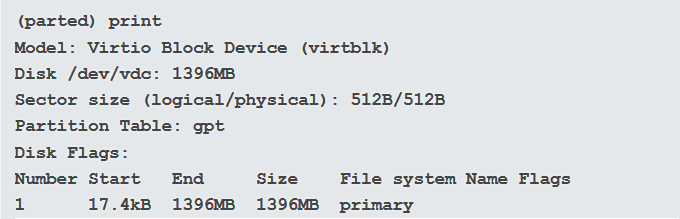
要配置Ubuntu分区磁盘,必须首先通过键入quit退出。下一步是使用parted打开所选的存储设备。。在本文中,我们将使用/ dev / vdc设备。
如果如果未指定您要使用的特定设备,系统将随机选择一个设备。使用下面的命令,其中包括设备名称(vdc):
sudo分开了/ dev / vdc
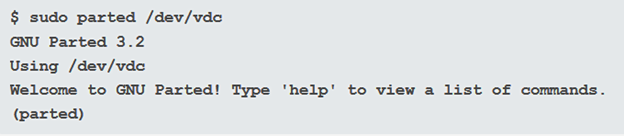
要设置分区表,请输入GPT,然后输入是接受它。您只应在不包含要保留的数据的分区上执行此操作。

使用以下命令查看分区表以显示有关存储设备的信息:
(已分区)打印
查看有关如何制作存储设备的说明。新分区,键入(parted)help mkpart。
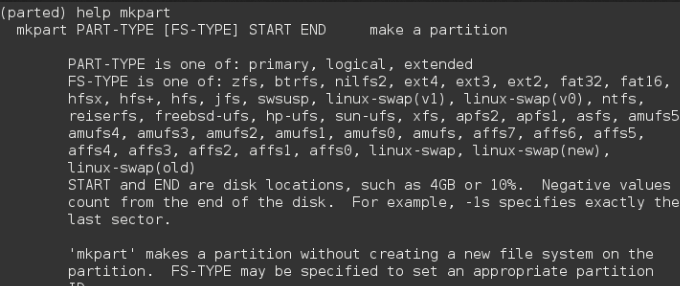
对于本文,我们将使用以下命令创建一个新的Linux磁盘分区:
(已分区)mkpart primary 0 1396MB
0表示您要在驱动器的开头启动分区。从上面的屏幕截图中我们知道该驱动器具有1396MB。上面的命令告诉您的系统从0开始分区,并以1396MB结束分区。
要使用该分区,必须使用格式化。首先,您需要输入quit退出parted。然后,使用ext4文件系统,键入以下命令来格式化磁盘:
mkfs.ext4 / dev / vdc
输入sudo parted/ dev / vdc进行验证。要退出分开,请输入退出。当您退出分开时,更改将自动保存。
在命令模式下,使用单字母命令向您显示可以执行的操作的列表。键入m,然后按Enter。
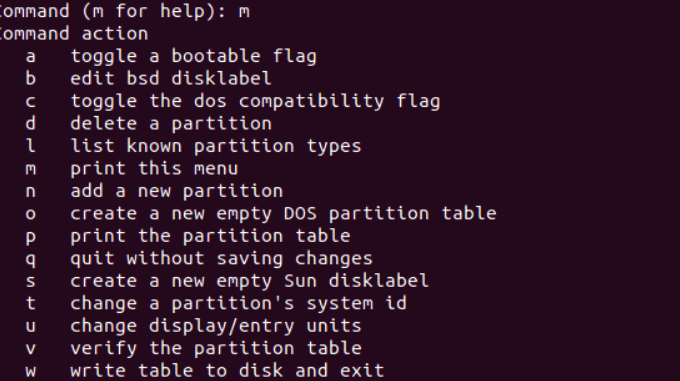
使用cfdisk创建磁盘分区
Cfdisk是一个Linux实用程序,用于创建,删除和修改磁盘设备上的分区。要使用它创建分区,请输入以下命令:
#cfdisk / dev / sda
此示例的驱动器名称为sda。
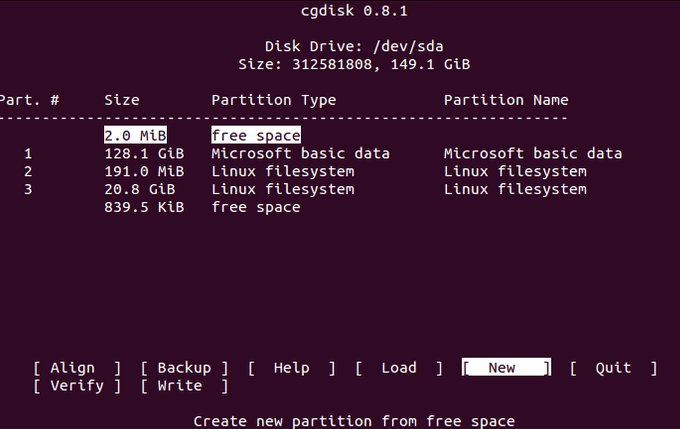
在上面的屏幕快照中,您可以查看磁盘设备的摘要信息。窗口中间显示分区表。底部的括号中显示了可选命令。
要从列表中选择分区,请使用向上和向下箭头键。使用左右箭头选择一个命令。
上面的示例显示了三个主要分区(1,2和3)。请注意可用空间分区类型。
通过从底部窗口中选择New创建新分区。我们将这个分区称为/ dev / sdb。键入命令#cfdisk / dev / sdb。接下来,在下一个屏幕中选择primary作为分区类型。
在下一个屏幕上,您将指定分区的大小。我们将创建一个800 KB的分区。现在,将要求您确定从哪里开始分区。选择可用空间开始。
在下一个屏幕中,选择写入以保存您的更改并将分区数据写入磁盘。通过使用以下命令打印新分区来验证新分区:
fdisk -l / dev / sdb

创建Linux磁盘分区的提示
您应该始终备份数据。即使是最小的错误也可能破坏关键驱动器的分区。
此外,在创建分区时,请确保验证并重新验证您使用的驱动器正确。否则,您可能会丢失数据。
在下面的评论中让我们知道您的问题。